Marvel Rivals でマウスの加速を無効にする方法
著者: Liam
Jan 07,2025
マウスの加速は競技シューティングゲームにとって大きな欠点であり、Marvel Rivalsも例外ではありません。 イライラすることに、このゲームはマウスの加速をデフォルトで無効にするゲーム内オプションがありません。 このガイドでは、それを修正する方法を説明します。
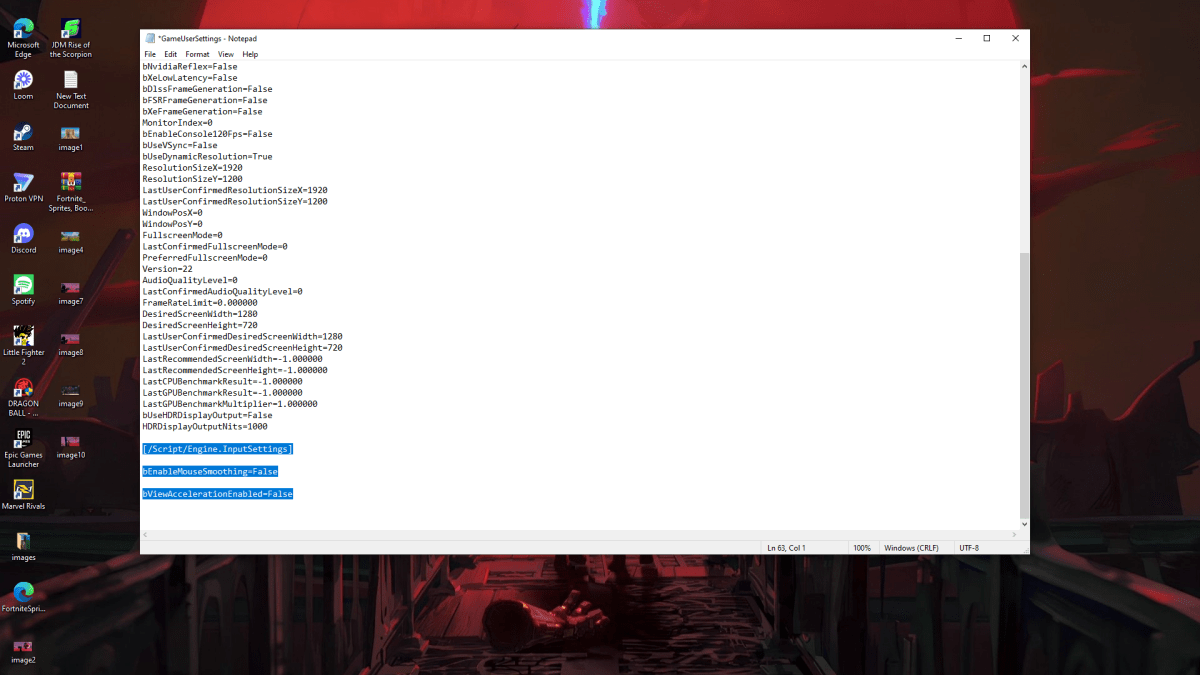
ゲームにはゲーム内切り替え機能がないため、ゲームの設定ファイルを編集する必要があります。 簡単です!次の手順に従ってください:
%localappdata% と入力して Enter キーを押します。[/Script/Engine.InputSettings]
bEnableMouseSmoothing=False
bViewAccelerationEnabled=Falseゲーム内のマウス アクセラレーションを無効にすることができました。目標が大幅に改善されたと感じるはずです。
Windows 設定でマウス アクセラレーションも忘れずに無効にしてください:
これで、ゲームと Windows の両方でマウスの加速が排除され、Marvel Rivals での照準を向上させるために一貫した感度が確保されました。
マウス アクセラレーションは、マウスの移動速度に基づいて感度を動的に調整します。動きが速いと感度が高くなりますが、動きが遅いと感度が低くなります。 これは一般的な使用には便利ですが、Marvel Rivals のようなシューティングゲームでは有害です。
一貫した感度は、筋肉の記憶を構築し、照準を向上させるために非常に重要です。 マウスの加速により、感度が常に変化し、正確な制御を開発する能力が妨げられるため、これを防ぎます。
マウスの加速が無効になったので、Marvel Rivals でよりスムーズで応答性の高い照準エクスペリエンスをお楽しみください!
Marvel Rivals は PS5、PC、Xbox Series X|S で現在利用可能です。